Pokud již máte server Nextcloud, budete muset nastavit klientská zařízení tak, aby se k němu připojovala. Nastavení klienta Nextcloud na Debianu je velmi jednoduché, stejně jako nastavení vašich složek pro synchronizaci.
V tomto tutoriálu se naučíte:
- Jak nainstalovat klienta Nextcloud
- Jak se připojit k serveru
- Jak nastavit složku k synchronizaci
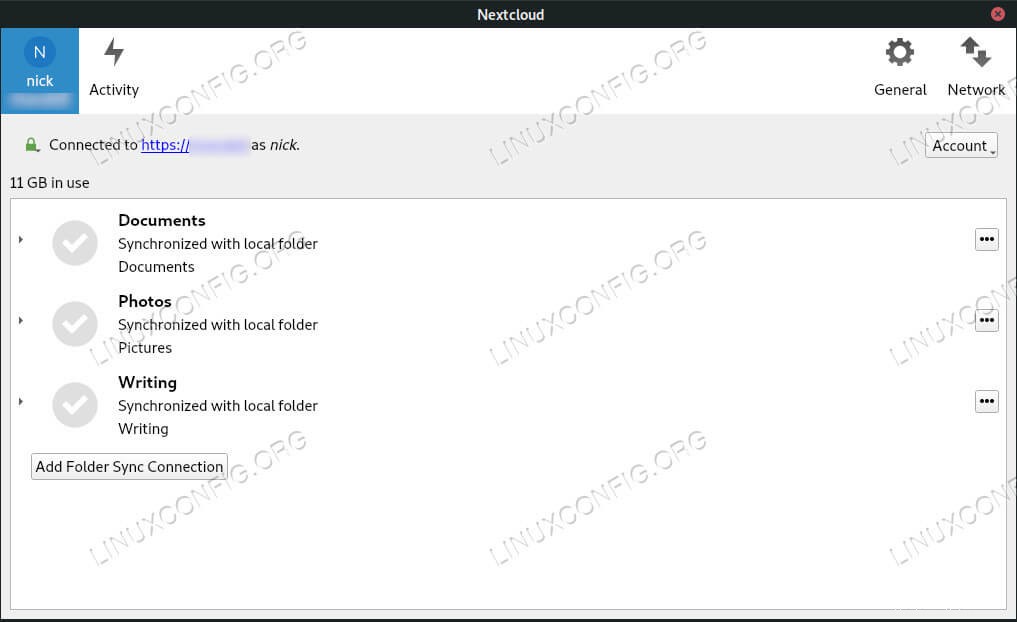 Klient Nextcloud na Debianu 10.
Klient Nextcloud na Debianu 10. Požadavky na software a použité konvence
| Kategorie | Požadavky, konvence nebo použitá verze softwaru |
|---|---|
| Systém | Debian 10 Buster |
| Software | Nextcloud Client |
| Jiné | Privilegovaný přístup k vašemu systému Linux jako root nebo prostřednictvím sudo příkaz. |
| Konvence | # – vyžaduje, aby dané linuxové příkazy byly spouštěny s právy root buď přímo jako uživatel root, nebo pomocí sudo příkaz$ – vyžaduje, aby dané linuxové příkazy byly spouštěny jako běžný neprivilegovaný uživatel |
Nainstalujte klienta Nextcloud
V Debian 10 Buster je klient Nextcloud ve skutečnosti dostupný přímo z výchozího úložiště. Ve skutečnosti jej můžete nainstalovat okamžitě pomocí Apt, není potřeba žádná konfigurace.
$ sudo apt install nextcloud-desktop
Prakticky každý grafický správce souborů pro Linux nabízí integraci Nextcloud také prostřednictvím pluginu. Ten pro své desktopové prostředí si můžete nainstalovat spolu s desktopovým klientem Nextcloud.
GNOME
$ sudo apt install nautilus-nextcloud
Plazma
$ sudo apt install dolphin-nextcloud
Skořice
$ sudo apt install nemo-nextcloud
MATE
$ sudo apt install caja-nextcloud
Připojte se k serveru
S nainstalovaným klientem se můžete připojit k serveru prostřednictvím účtu, který na něm máte. Průvodce bude předpokládat, že již máte nastavený server s účtem. Pokud ne, podívejte se na našeho průvodce serverem Debian 10 Nextcloud.
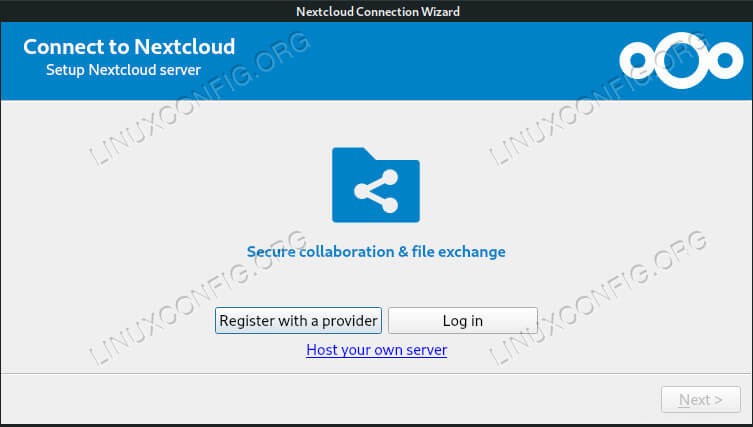 Klient Nextcloud byl spuštěn na Debianu 10.
Klient Nextcloud byl spuštěn na Debianu 10. Spusťte klienta Nextcloud z nabídky aplikace vašeho desktopového prostředí. Většina distribucí jej uvádí pod Příslušenství nebo Internet.
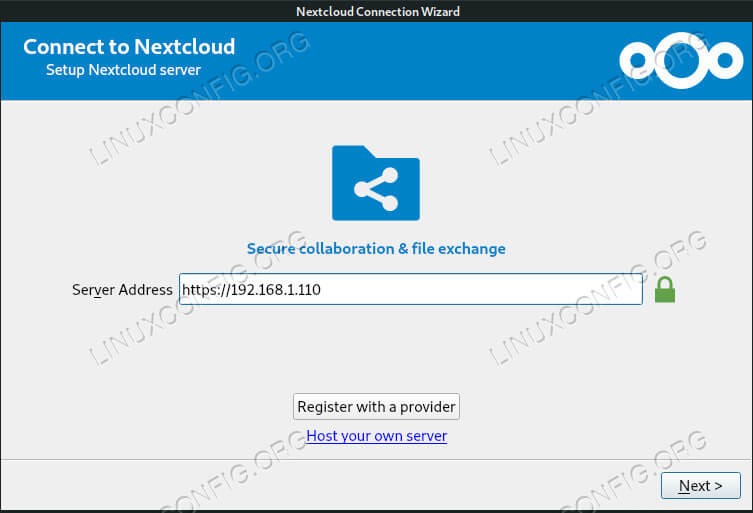 Připojte se k serveru pomocí klienta Nextcloud na Debianu 10.
Připojte se k serveru pomocí klienta Nextcloud na Debianu 10. Nejprve vás klient požádá o zadání adresy vašeho serveru. Může to být buď adresa URL z názvu domény, kterou jste zaregistrovali, nebo adresa IP místního počítače.
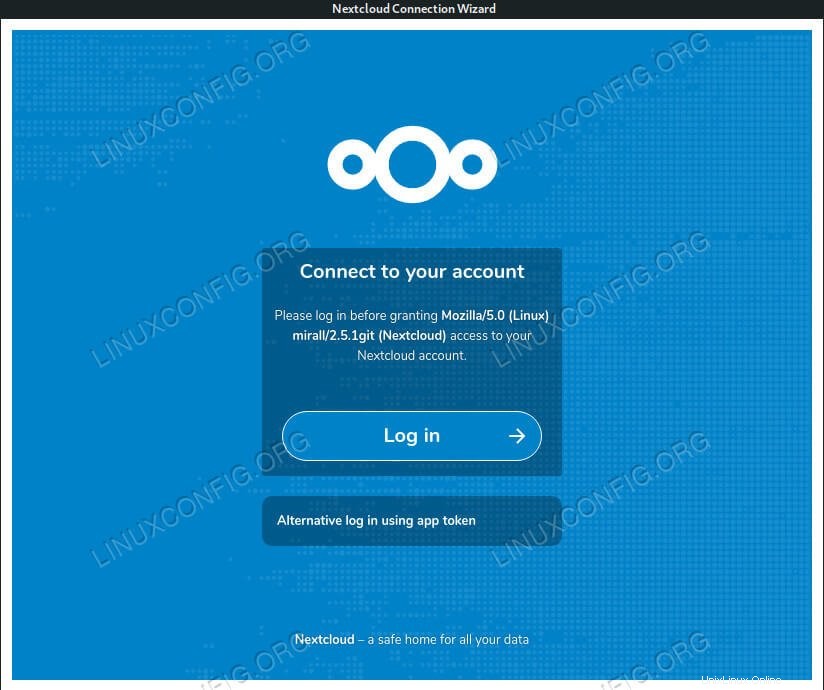 Přihlaste se k Server Nextcloud Client na Debianu 10.
Přihlaste se k Server Nextcloud Client na Debianu 10. Dále zadejte uživatelské jméno a heslo pro účet, který máte na serveru. Po přihlášení vás server požádá o udělení přístupu klienta k vašim souborům. Souhlas.
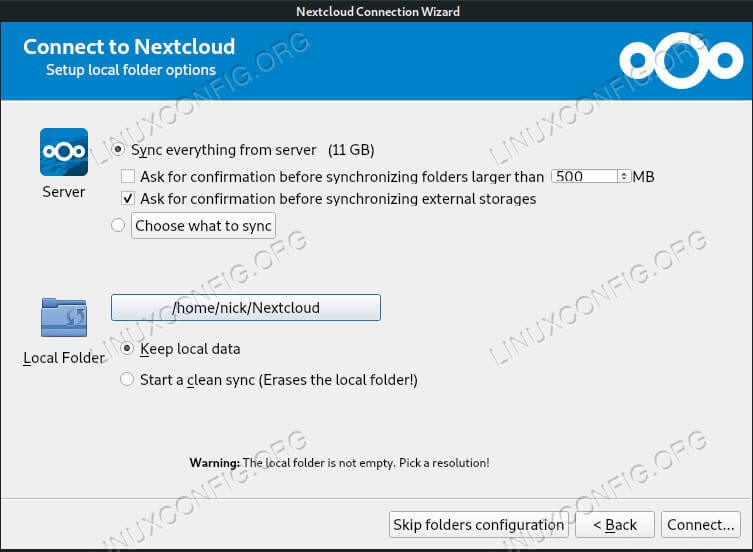 Synchronizujte složky na klientovi Nextcloud na Debianu 10.
Synchronizujte složky na klientovi Nextcloud na Debianu 10. Nextcloud se pak zeptá, které složky chcete synchronizovat. Ve výchozím nastavení Nextcloud vytvoří novou složku pro sebe a vše do ní synchronizuje. Můžete si vybrat, co chcete synchronizovat, a také si můžete vybrat jinou složku k synchronizaci. Pokud se místo toho rozhodnete přeskočit konfiguraci složek, můžete později ručně synchronizovat jednotlivé složky.
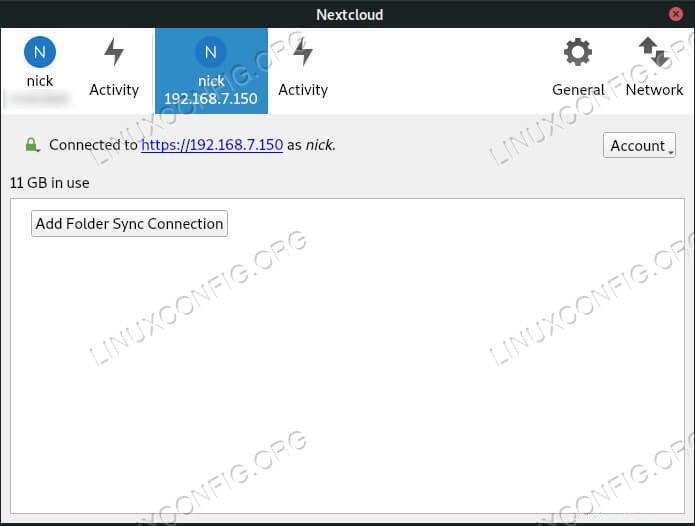 Klient Nextcloud připojen k Debianu 10.
Klient Nextcloud připojen k Debianu 10. Když to uděláte, dostanete se do hlavního okna Nextcloud. Zde uvidíte složky, které synchronizujete, a jejich aktuální stav. Pokud provádíte synchronizaci poprvé nebo máte na serveru spoustu souborů, může trvat dlouho, než se konečně synchronizujete. Nextcloud je velmi pomalý s velkým množstvím souborů, dokonce i malými, takže buďte trpěliví.
Závěr
To je vše. Ve skutečnosti můžete přidat více účtů do stejného klienta, pokud se rozhodnete, a můžete synchronizovat tolik složek, kolik chcete. Složky zůstanou aktuální v obou umístěních, dokud klient i server zůstanou spuštěné.